作成日
:2023.07.31

Myforexポートフォリオに登録されている口座の取引履歴は、アクティビティー画面より閲覧することができ、パソコンから各トレードごとの取引履歴や取引詳細のデータをPDF形式またはCSV形式にてダウンロードすることが可能です。なお、スマートフォンでは閲覧のみとなり取引履歴のダウンロードはできませんので、パソコンからご操作いただきますようお願いいたします。
取引履歴のデータをダウンロードする方法は、以下の手順のとおりです。
クライアントマネージャーにログイン後、左のメニューより、ポートフォリオ>該当のポートフォリオをクリックします。
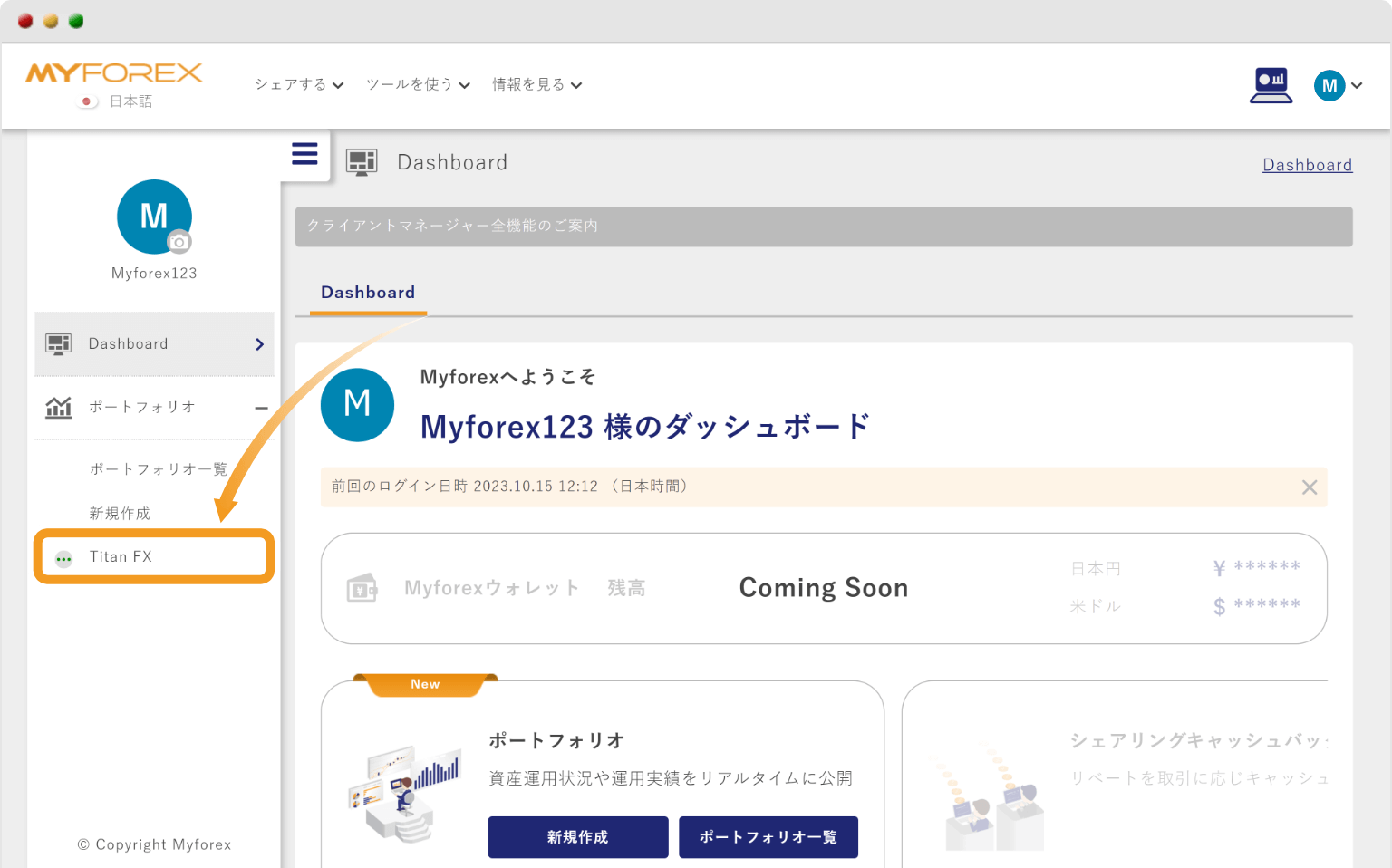
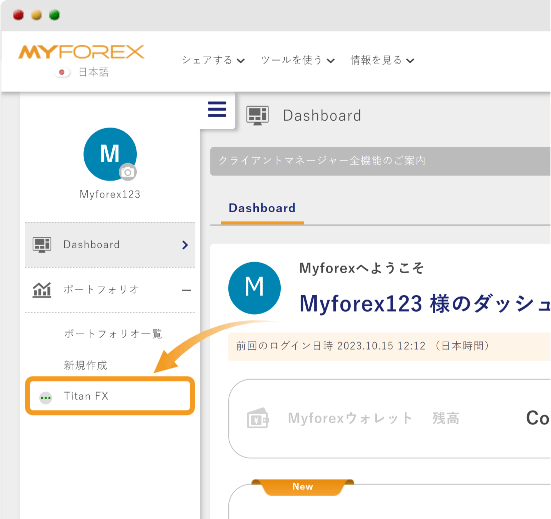
ポートフォリオの①アクティビティを選択し、②オープンポジション、ペンディングオーダー、クローズポジション、入出金履歴、クレジットより、ダウンロードする項目をクリックします。
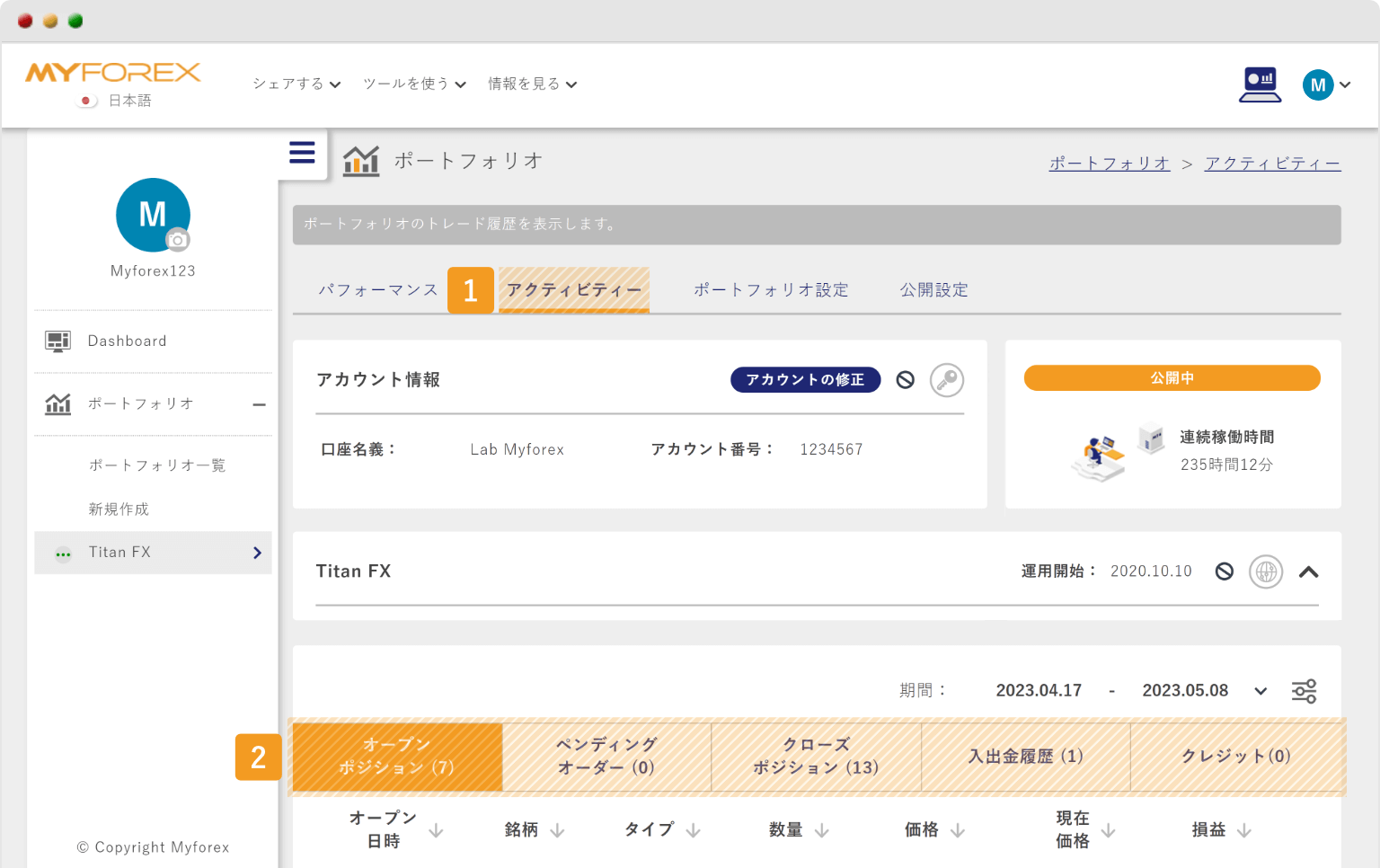

ダウンロードしたい取引履歴の①開始、終了期間を設定し、画面下部の②「PDF」または「CSV」どちらかご希望のファイル形式をクリックします。

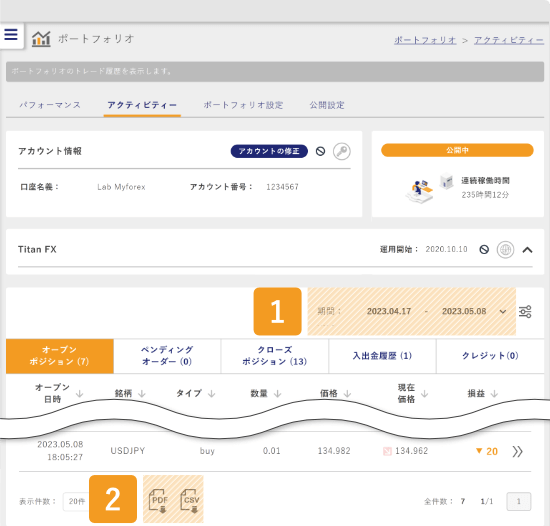
トレードごとの取引詳細をダウンロードする場合は、①該当の取引をクリックし詳細画面にて、②「PDF」または「CSV」をクリックします。
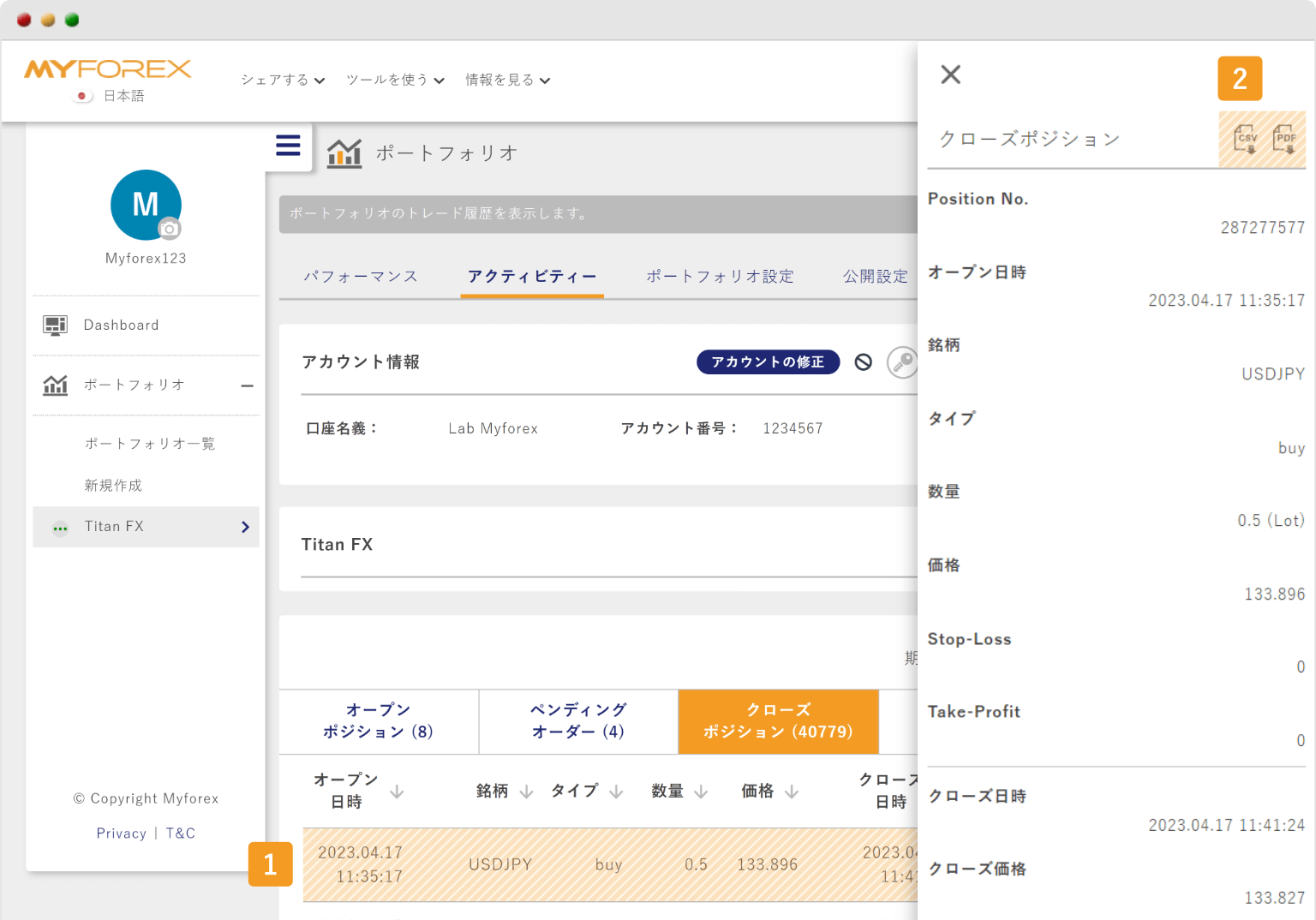

レコードが3,000件以上ある場合、PDFでのダウンロードができません。CSVでダウンロードいただくか、3000件以内になるよう期間を分けてダウンロードしてください。
ダウンロードされた「PDF」または「CSV」ファイルを開き、取引履歴を確認してください。




![]()
作成日
:2023.07.31
![]()
最終更新
:2024.11.08
この記事は役に立ちましたか?
それは素晴らしい!
フィードバックありがとうございます
お役に立てず申し訳ございません!
フィードバックありがとうございます
フィードバックを送信しました
記事の改善におけるご協力ありがとうございます。
ご覧いただきありがとうございます。Myforexでは、記事に関するご意見・ご感想をお待ちしています。
また、海外FX・仮想通貨の経験が豊富なライター様も随時募集しております。
お問い合わせ先 support@myforex.com

免責事項:Disclaimer
当サイトの、各コンテンツに掲載の内容は、情報の提供のみを目的としており、投資に関する何らかの勧誘を意図するものではありません。
これらの情報は、当社が独自に収集し、可能な限り正確な情報を元に配信しておりますが、その内容および情報の正確性、完全性または適時性について、当社は保証を行うものでも責任を持つものでもありません。投資にあたっての最終判断は、お客様ご自身でなさるようお願いいたします。
本コンテンツは、当社が独自に制作し当サイトに掲載しているものであり、掲載内容の一部または、全部の無断転用は禁止しております。掲載記事を二次利用する場合は、必ず当社までご連絡ください。